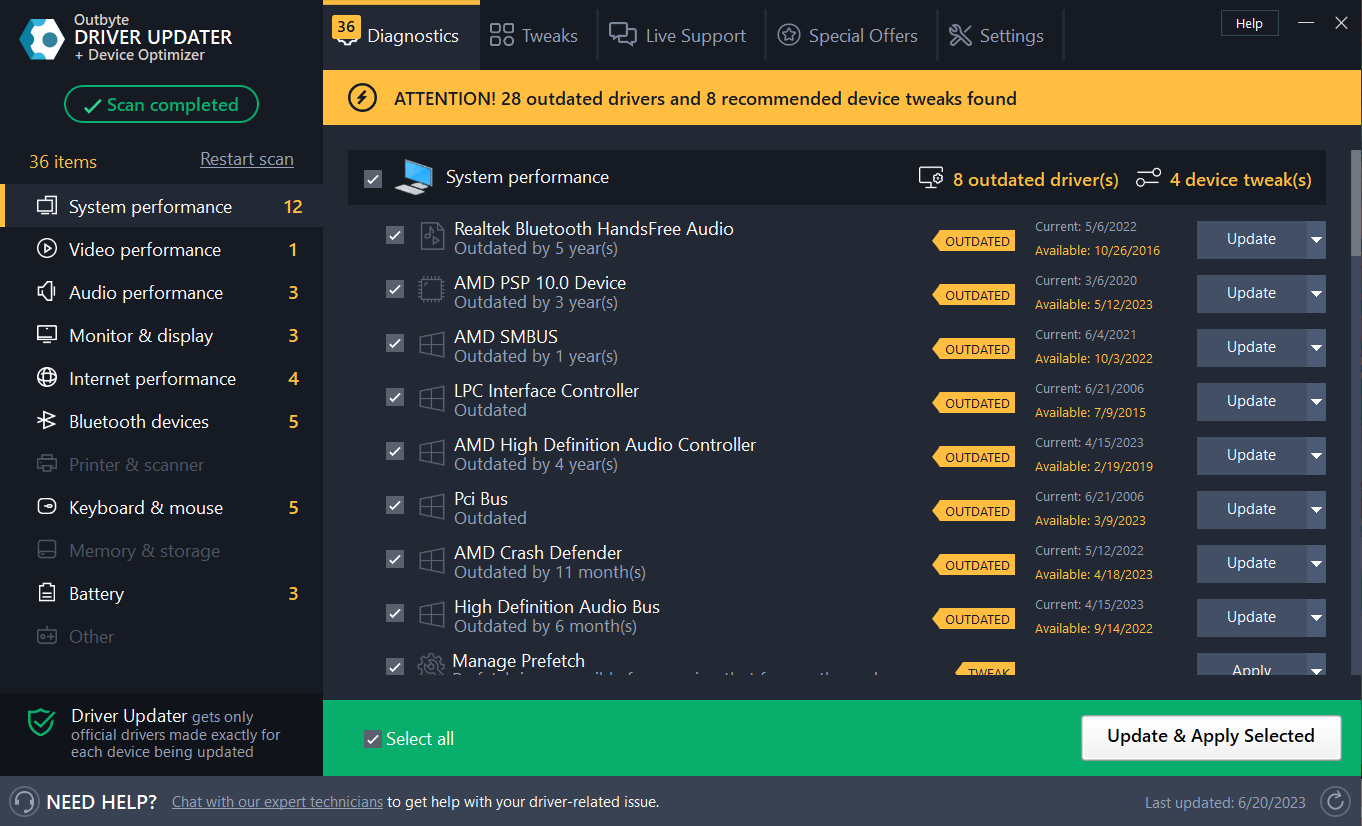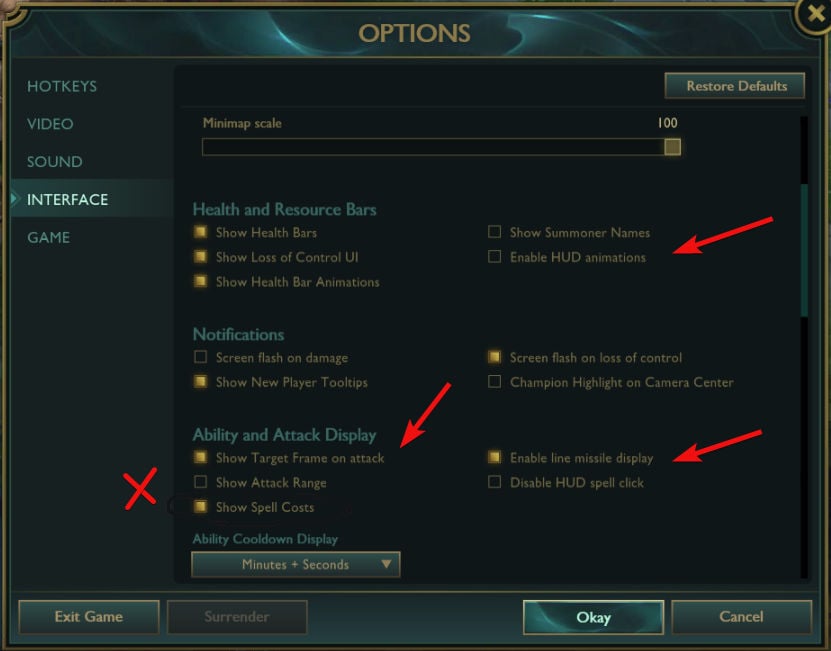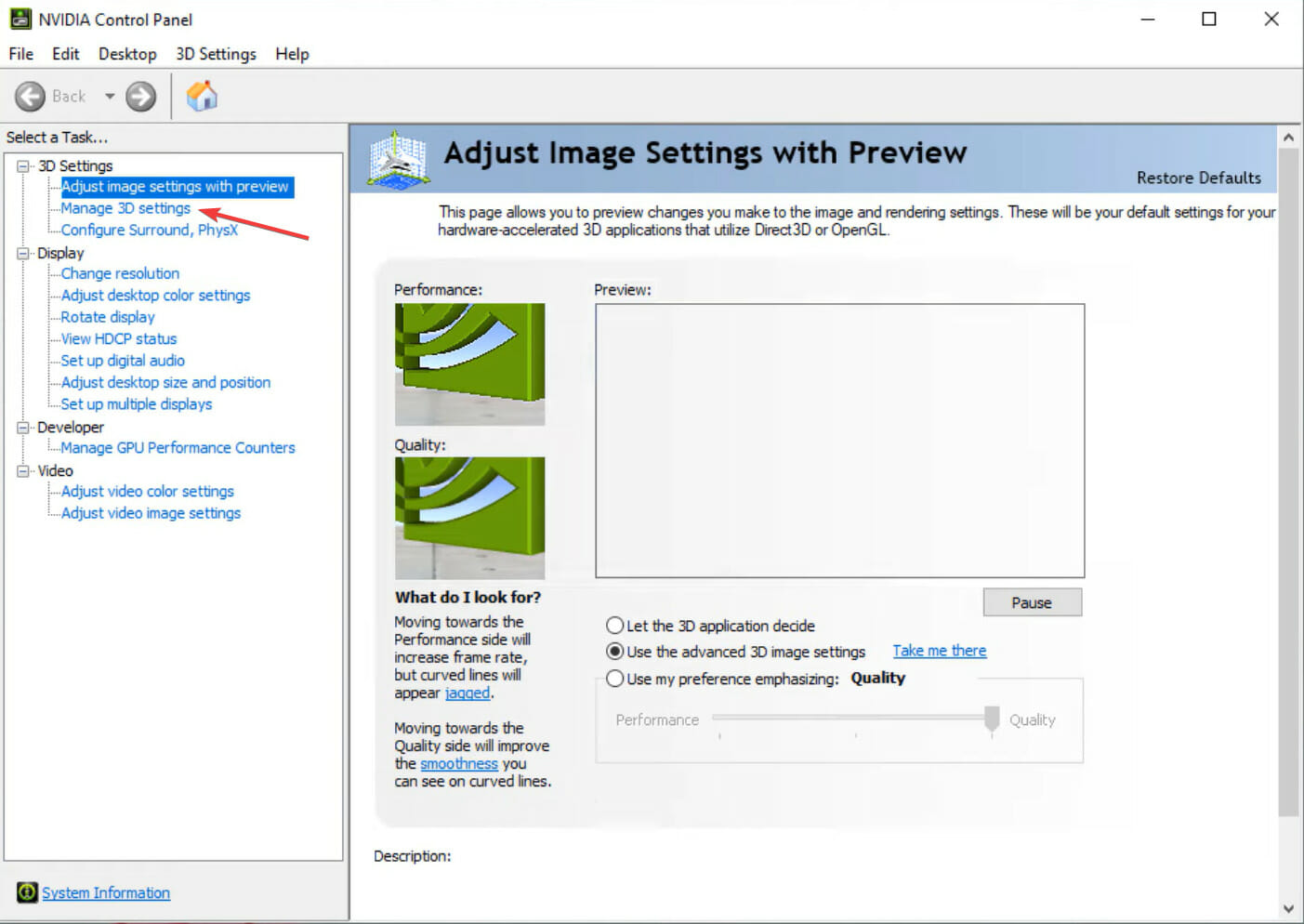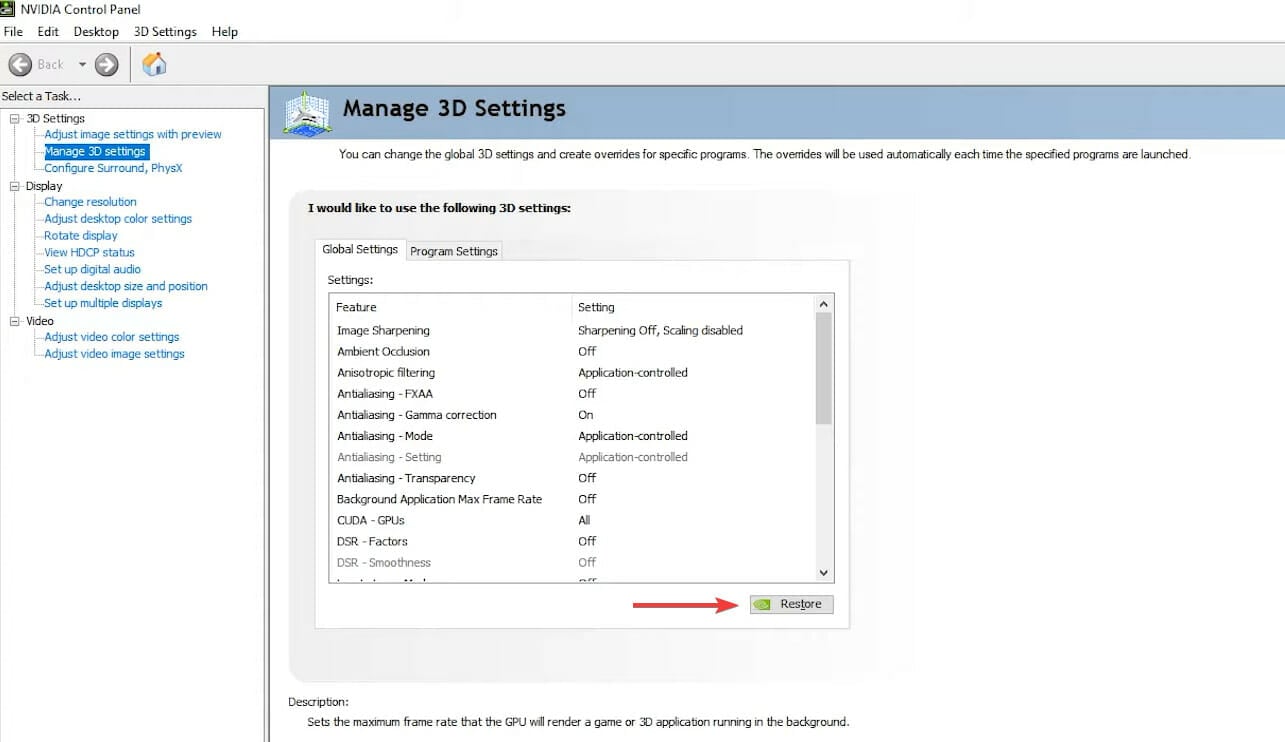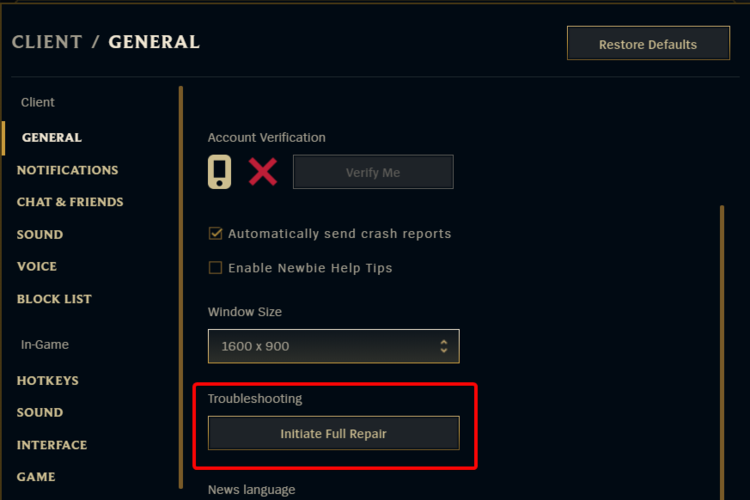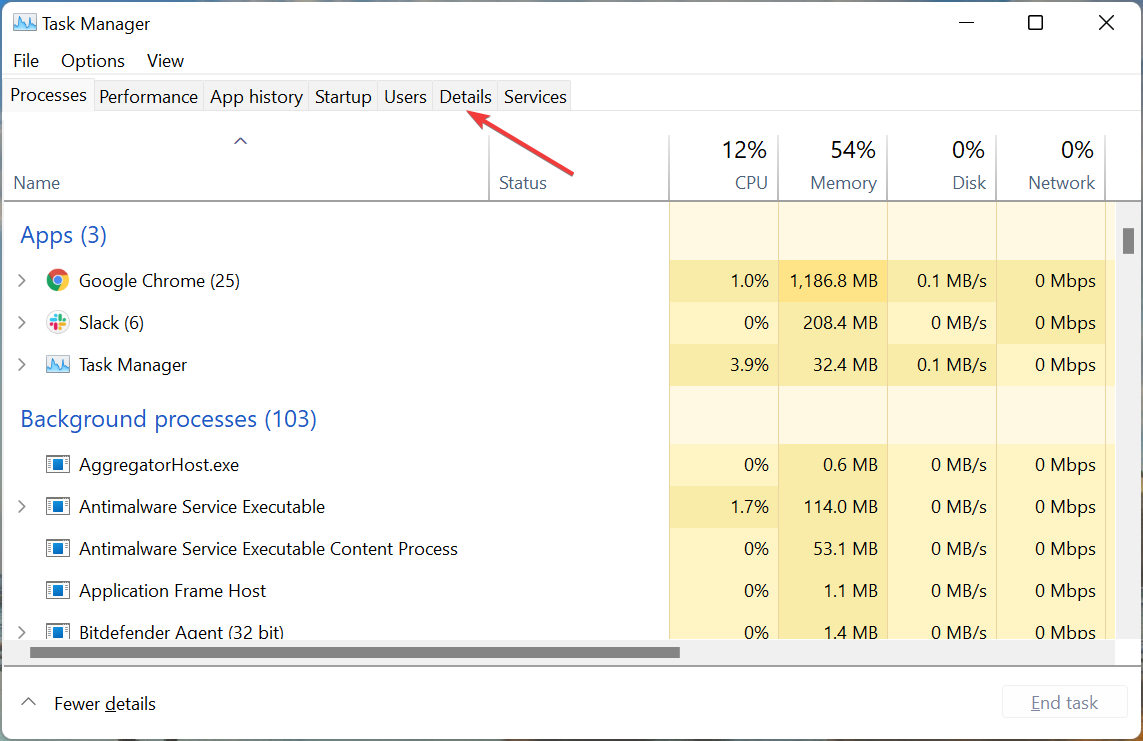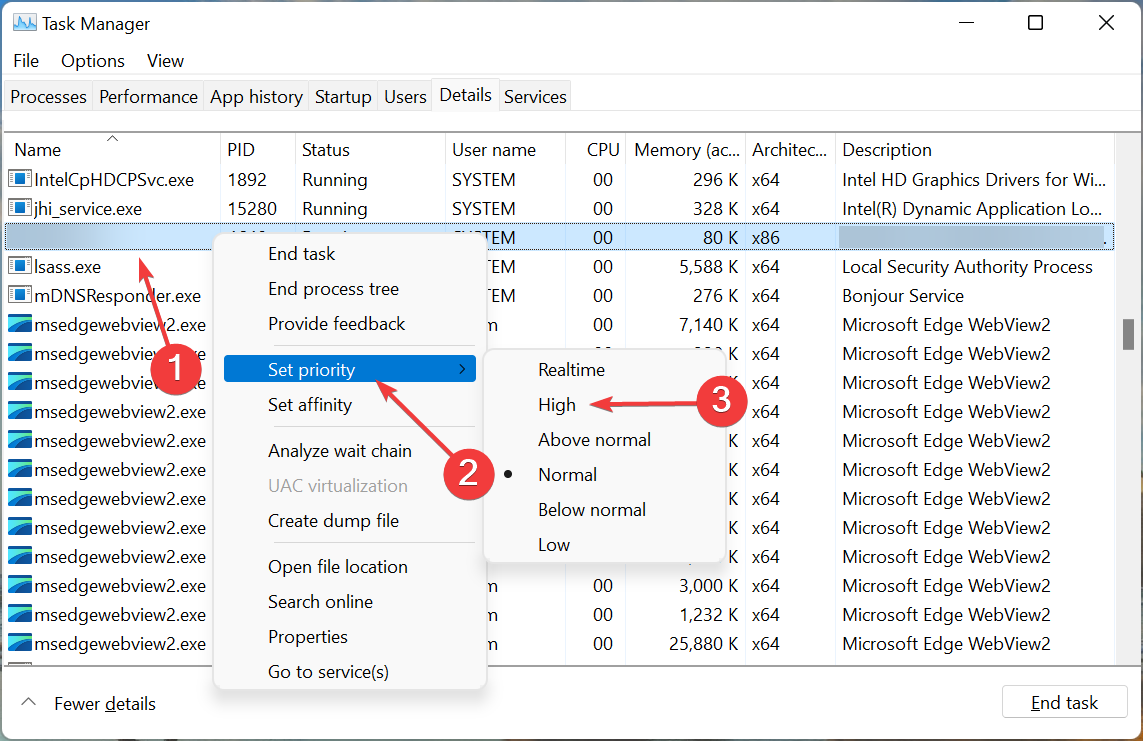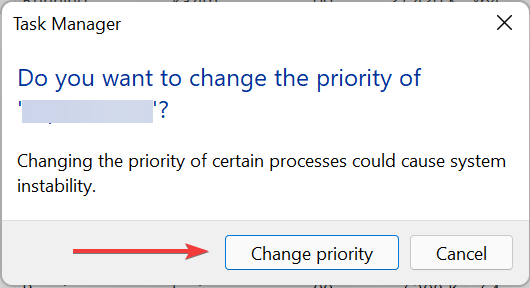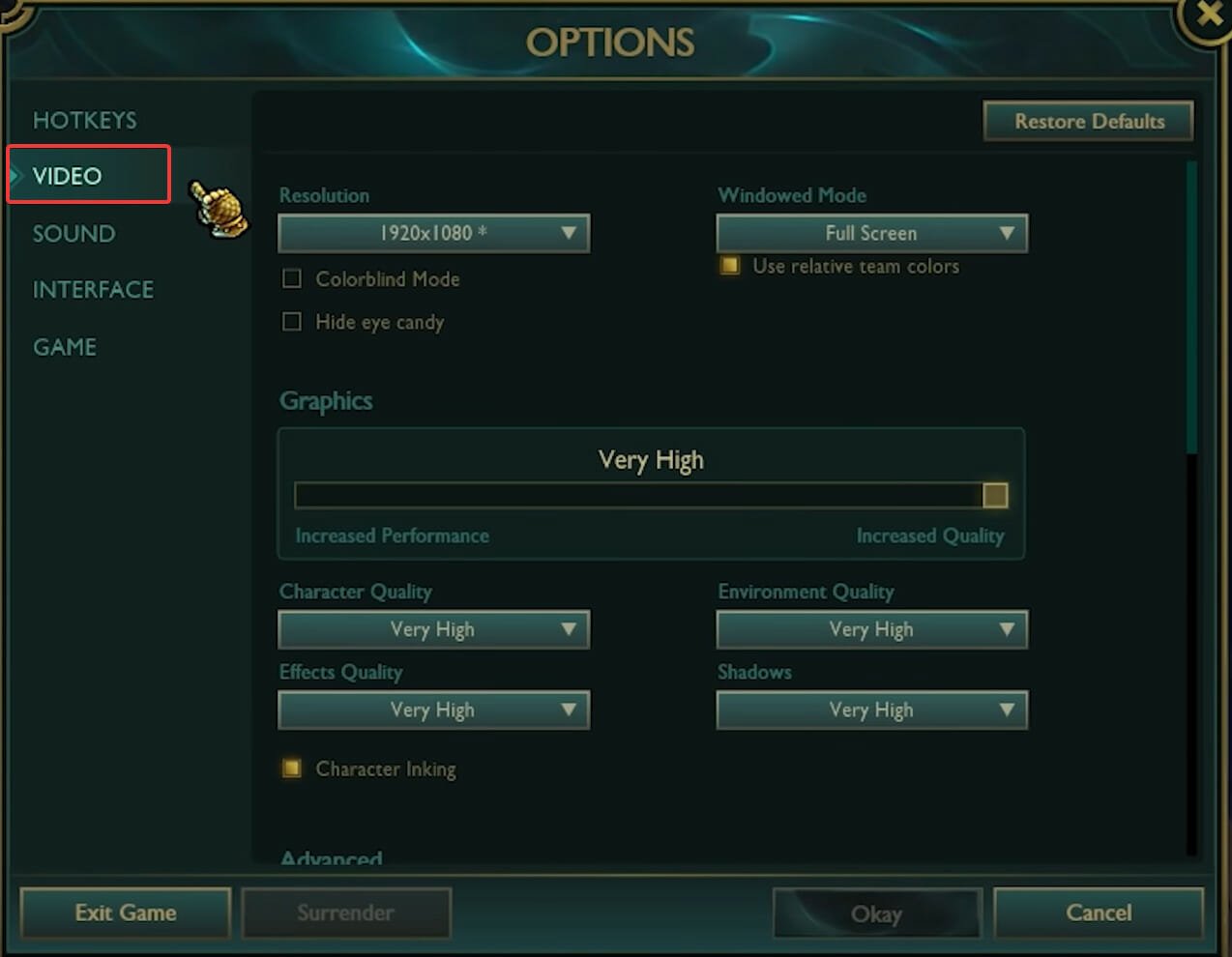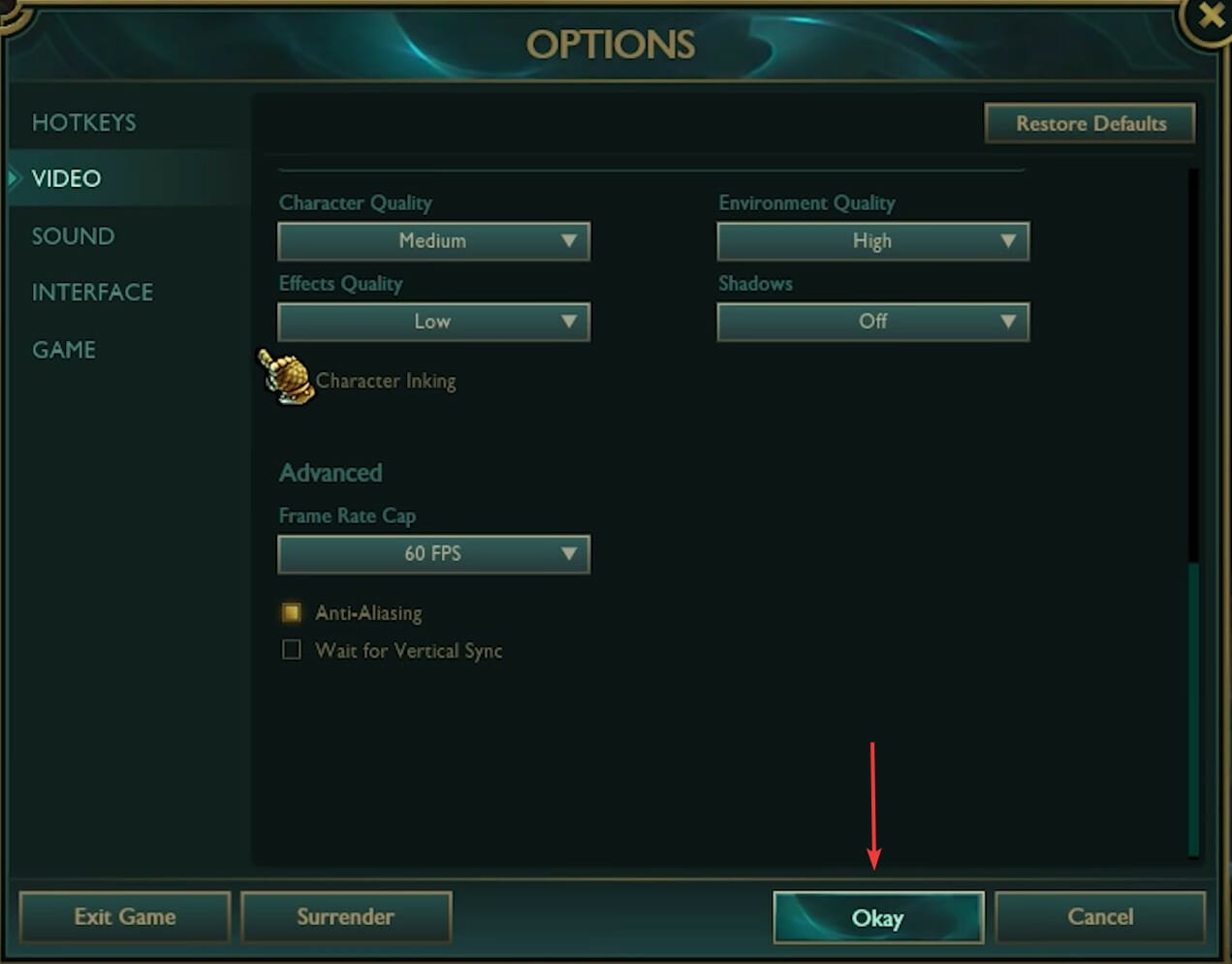Cómo Arreglar la Caída de FPS en League of Legends [Guía]
14 min. read
Updated on

Uno de los problemas más frecuentes que enfrentan los usuarios son las caídas aleatorias de FPS de League of Legends y estas pueden ser causadas por un error de League of Legends FPS, eso es cierto, pero no siempre es así.
League of Legends es un épico juego de arena de batalla multijugador en línea donde dos equipos opuestos intentan destruir el Nexus del otro equipo.
A medida que los jugadores avanzan en el juego, sus personajes ganan más experiencia y se vuelven más poderosos. Pero las caídas repentinas o los picos de FPS en League of Legends ciertamente pueden afectar el juego.
La buena noticia es que hay una serie de soluciones rápidas que puede utilizar para solucionar este problema. Entonces, si te has estado preguntando cómo solucionar las caídas de FPS en League of Legends, sigue los métodos que se enumeran en las siguientes secciones.
¿Por qué se me caen fotogramas en League of Legends?
Hay varias razones por las que estás perdiendo fotogramas en League of Legends. Aquí hay una lista de las posibles causas del error:
- Caída de FPS de League of Legends después de que se haya realizado la actualización: esto sucede especialmente después de actualizar a la última versión
- Caída de FPS de League of Legends después del lanzamiento del parche: Los problemas a menudo aparecen cuando instalas una nueva actualización para el juego.
- Configuración del juego mal configurada: si ha establecido la configuración del juego incorrectamente, esto podría provocar inestabilidad
- Overclocking: varios usuarios encontraron que era la razón detrás del problema de caída de LoL FPS y eliminarlo funcionó
- Sobrecalentamiento: se sabe que ralentiza el rendimiento del sistema y, en casos extremos, también puede dañar los componentes internos; esto es lo que debe hacer si su computadora portátil se sobrecalienta cuando juega
- Caída de FPS de LoL en una buena PC: si su PC cumple con los requisitos de LoL o es una máquina de gama alta pero aún experimenta caídas de FPS, lo más probable es que se deba a una configuración incorrecta.
Entonces, si identifica alguno de estos, solo diríjase al método correspondiente y siga los pasos que se enumeran aquí para eliminar el problema de caída de FPS en League of Legends.
¿Cuándo ocurren las caídas de FPS en el juego LoL?
Por lo que nuestros lectores han estado diciendo y por lo que hemos visto, estas son las situaciones en las que es probable que ocurran fluctuaciones de FPS de League of Legends:
- Caída de FPS de League of Legends al mover el mouse (eso es como todo el tiempo, ¿verdad?)
- League of Legends FPS cae a 0: eso significa que su juego está realmente atascado y generalmente indica un problema con su tarjeta gráfica o su controlador
- Caída de FPS de League of Legends al mover la cámara: Muchos tuvieron este problema en CS:GO, Overwatch, y descubrieron que también ocurre en League of Legends
- Los FPS de League of Legends caen cuando aparecen los súbditos: como dicen varios usuarios, los súbditos también pueden ser una razón para las caídas de FPS
- Caída de FPS de League of Legends después de Alt+Tab: Usar Alt + Tab para cambiar de Windows puede provocar retrasos y caídas en el FPS de LoL
- Caída de FPS de League of Legends durante la transmisión: varios usuarios afirman que cuando comienzan a transmitir, su FPS en el juego cae de 144 a 12-13, si no incluso más; después de todo, los problemas de FPS de League of Legends 1 también son bastante comunes
- LoL Caída de FPS en peleas de equipo: Cuando aumenta la carga en la PC, podría causar el error
- Caída de fps de League of Legends después de 20 minutos: si se está sobrecalentando detrás del problema, notará una caída de FPS después de 15-20 minutos
Además, este error se puede encontrar tanto en PC de gama alta como de gama media, ya que tiene más que ver con errores y configuraciones mal configuradas que con la configuración del sistema, aunque esta última no se puede ignorar.
Por lo tanto, es probable que encuentre problemas de bajo FPS de LoL en una buena PC, así como en las promedio.
Nuestros lectores nos contaron sobre las caídas de LoL FPS incluso en PC de gama alta. Por lo tanto, es hora de corregir este problema común.
Aunque dice Windows 10/11 aquí, los métodos que se enumeran a continuación también deberían corregir las caídas de LoL FPS en Windows 7, aunque la interfaz puede ser un poco diferente en algunos casos.
¿Cómo puedo arreglar las caídas de LoL FPS en la PC?
1. Cierra las aplicaciones que no uses
1. Presiona Ctrl + Shift + Esc para abrir el Administrador de tareas.
2. En la pestaña Procesos, verás todos los programas que se están ejecutando actualmente en tu computadora.
3. Haz clic en la columna CPU para ordenar los procesos activos.
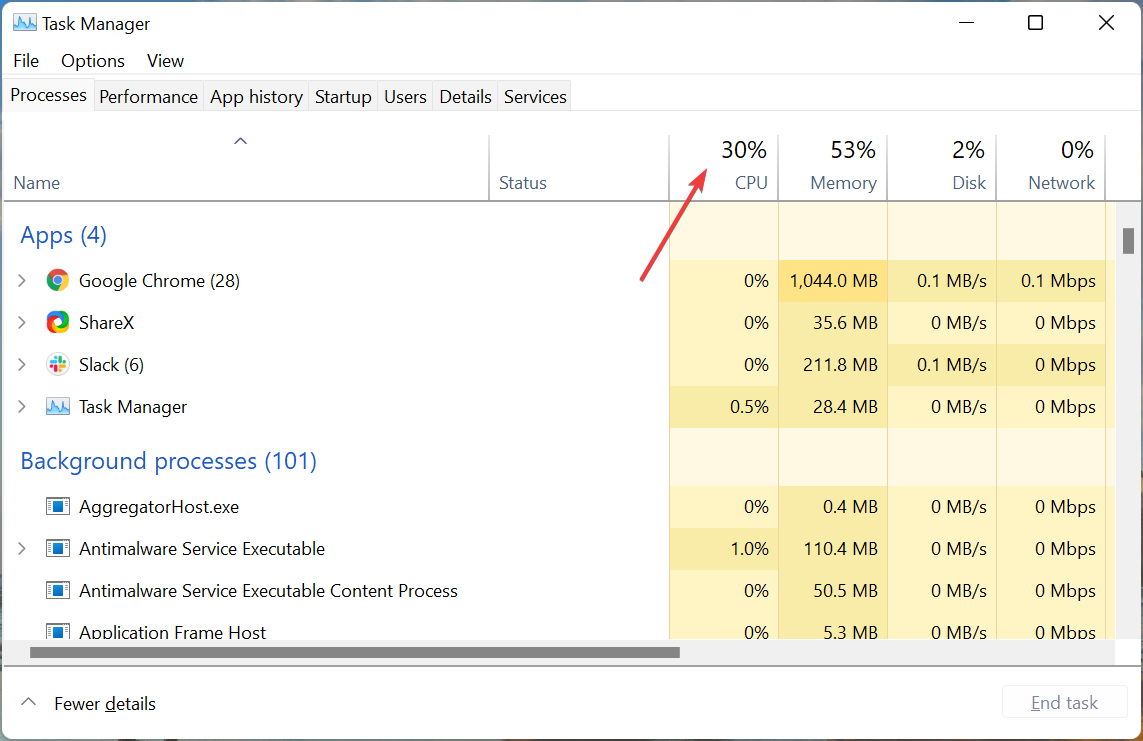
4. Selecciona los procesos que toman demasiado CPU y haz clic derecho en ellos.
5. Haz clic en Terminar tarea.
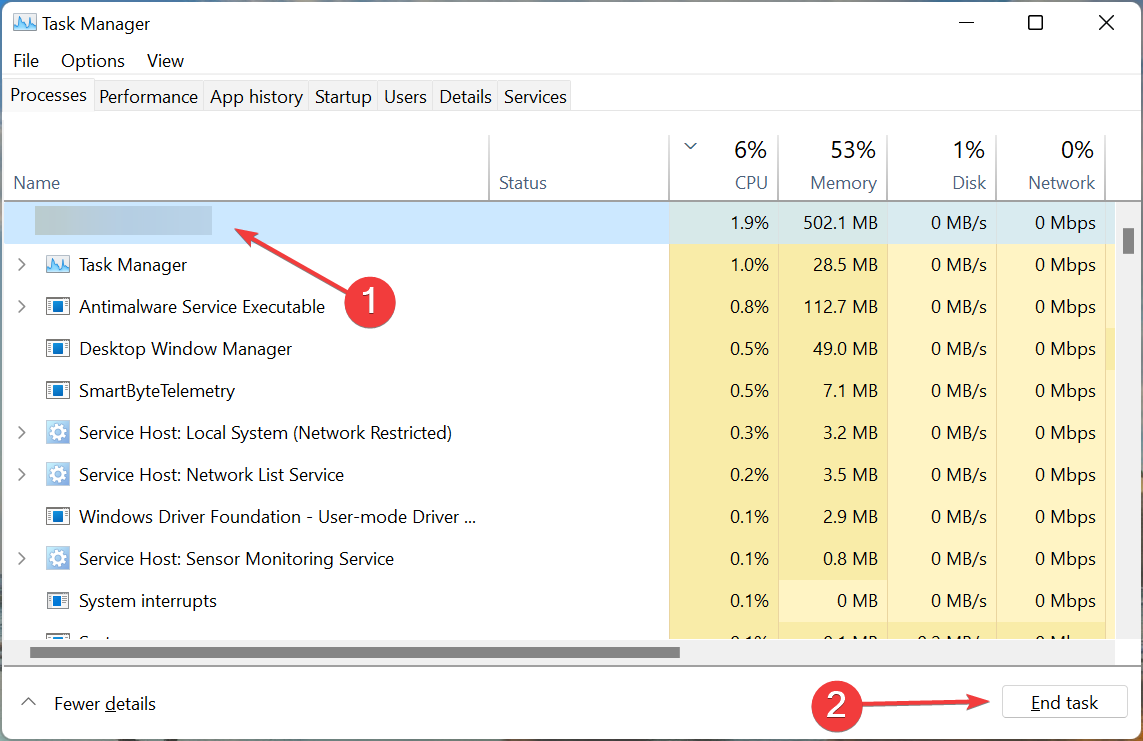
Una excelente manera de arreglar caídas de FPS en LoL es cerrar las aplicaciones que no estás usando en el momento. Es probable que estas aplicaciones estén acaparando tu CPU y que por eso estés experimentando retraso en tu juego.
Puedes hacer que las apps que no utilizas paren fácilmente usando el Administrador de Tareas. Lo único que necesitas hacer es ordenar la lista de tareas por uso de CPU y terminar aquellas que usan demasiado.
Si Windows no finaliza una tarea en el Administrador de tareas, aprenda cómo resolver el problema de inmediato. Aún más, si desea saber cómo agregar o eliminar aplicaciones de inicio en Windows 10, consulte esta sencilla guía .
2. Ejecute los últimos controladores y actualizaciones de juegos
- Instale Outbyte Driver Updater en su PC. Utilice el software para iniciar un escaneo.
- Espere a que se detecten los controladores defectuosos.
- Selecciona los que te gustaría corregir o elige actualizarlos todos.
- Espere a que la aplicación se descargue e instale los controladores más nuevos.
- Reinicie su PC para que los cambios surtan efecto.
Asegúrate de haber instalado los controladores más recientes en tu computadora, así como las factualizaciones más recientes del juego. El uso de los últimos recursos de optimización mejora significativamente su experiencia de juego.
La actualización manual de los controladores puede dañar su sistema al descargar e instalar versiones de controladores incorrectas. Por lo tanto, sugerimos enfáticamente hacerlo automáticamente usando Outbyte Driver Updater.
Esta herramienta definitivamente le ahorrará tiempo y paciencia. Además, también puede usarlo para futuros procesos similares.
De esta manera, puede ahorrar mucho tiempo y molestias. Con un software de actualización de controladores confiable, puede configurar análisis de controladores regulares y actualizaciones automáticas.
En consecuencia, ya no notará los problemas de FPS de League of Legends 5 y podrá continuar jugando sin más caídas.

Outbyte Driver Updater
Un programa excepcional que escanea exhaustivamente su dispositivo y actualiza sus controladores al instante.3. Cambia la configuración del juego
También puedes jugar con la configuración de League of Legends para encontrar un buen equilibrio entre rendimiento y calidad. Use la configuración que se detalla a continuación para ver si esto reduce o resuelve los problemas de caída de FPS:
- Ajustes: Personalizado
- Resolución: coincide con la resolución del escritorio
- Calidad del personaje: muy baja
- Calidad del entorno: muy baja
- Sombras: sin sombra
- Calidad de efectos: muy baja
- Límite de velocidad de fotogramas: 60 FPS
- Esperar sincronización vertical: Desmarcado
- Suavizado: Desactivado.
Además, ajuste las opciones de la interfaz. Desmarque las siguientes opciones:
- Habilitar animaciones HUD
- Mostrar marco de destino en ataque
- Habilitar visualización de misiles de línea
- Desmarque Mostrar rango de ataque.
Además, para aumentar el rendimiento de tu PC para que ejecute procesos exigentes, o juegos en este caso en particular, no dudes en probar una aplicación dedicada como Game Fire.
Si el problema de caída de LoL FPS persiste después de realizar estos cambios, diríjase al siguiente método.
4. Reinicie el software de su tarjeta gráfica
Las tarjetas gráficas vienen con su propio software: NVIDIA viene con el Panel de control NVIDIA y AMD tiene el Centro de control Catalyst.
Aquí se explica cómo restablecer el panel de control de NVIDIA:
- Haga clic derecho en su escritorio y luego seleccione Panel de control de NVIDIA .
- Seleccione Administrar configuración 3D.
- Seleccione Restaurar y luego elija la respuesta adecuada en caso de que aparezca un mensaje de confirmación.
Para restablecer AMD Catalyst Control Center, haga clic derecho en su escritorio , luego seleccione Catalyst Control Center (también conocido como VISION center) , vaya a Preferencias y haga clic en Restaurar valores predeterminados de fábrica .
Los dos programas permiten a los usuarios configurar perfiles que potencialmente interfieren con League of Legends. Al restablecerlos a los valores predeterminados, permite que LoL tome el control de la configuración de gráficos.
Una vez que haya terminado de restablecer la tarjeta gráfica, los problemas de FPS de League of Legends serán cosa del pasado, y ya no debería encontrarlos.
Aunque los pasos enumerados son para Nvidia y AMD, de manera similar puede corregir la caída de LoL FPS en la CPU Intel. Pero, para la caída de LoL FPS en Mac, los pasos serán completamente diferentes y tendrás que consultar el sitio web oficial para eso.
5. Repara archivos corruptos del juego
- Liga abierta de leyendas
- Haga clic en el icono del signo de interrogación (?) en la esquina superior derecha.
- Haga clic en Reparar y espere a que finalice el proceso.
El proceso de reparación puede tardar hasta 30 minutos, dependiendo de lo grave que sea la situación, así que ten paciencia.
6. Asegúrate de que tu computadora no se esté sobrecalentando
Si funciona bien durante una hora y de repente ves League of Legends 10 FPS, es probable que tu computadora se esté sobrecalentando. Compruebe si sale aire extremadamente caliente de su computadora y pruebe estos métodos para solucionar el sobrecalentamiento.
Limpia las rejillas de ventilación o los ventiladores de tu PC con aire comprimido. Los ventiladores de las computadoras a menudo se obstruyen con polvo, suciedad y cabello. Limpiar las rejillas de ventilación y los ventiladores de su computadora regularmente mantiene su máquina fresca. Además, compre una almohadilla de enfriamiento. Son realmente útiles.
7. Deshabilitar todos los sonidos del juego
Esta es una solución alternativa clásica que a menudo funciona después de desactivar los sonidos del juego en League of Legends. Experimentarás un aumento de rendimiento después de deshabilitar los sonidos del juego. Una vez hecho esto, verifique si el problema de caída de LoL FPS está solucionado.
8. Optimizar el rendimiento de la PC
El rendimiento del juego puede mejorar significativamente si finaliza las aplicaciones innecesarias y luego elimina los archivos desordenados que ocupan espacio de almacenamiento y recursos innecesariamente.
Las herramientas de reparación de PC dedicadas pueden realizar estas tareas y más de forma rápida y casi completamente automática. Son confiables y eliminan los riesgos que pueden surgir al intentar realizar estas tareas manualmente.
Es seguro y liviano en su sistema y puede ayudar con múltiples problemas de rendimiento de la PC, incluido el FPS del juego.
La tecnología de este software identifica los archivos del sistema de Windows que están dañados y los reemplaza con versiones limpias y actualizadas de su propia base de datos. Puedes permitirle realizar esta acción sin dañar tu información de usuario.
Esta es la herramienta ideal para solucionar errores de Windows, fallas de PC o problemas de registro. Puede mejorar el rendimiento de tu dispositivo y hacerlo más seguro en cuestión de minutos.
9. Limpia el registro de tu computadora
Todos los programas realizan modificaciones en el registro del sistema. Con el tiempo, estos cambios pueden afectar el rendimiento de su computadora.
Hay varios limpiadores de registro entre los que puede elegir para reparar su registro. Instala uno en tu ordenador y notarás la diferencia.
¿Cómo puedo solucionar las caídas de FPS de League of Legends en Windows 11?
1. Establezca la prioridad del proceso LoL en alta
- Presione Ctrl + Shift + Esc para iniciar el Administrador de tareas y vaya a la pestaña Detalles desde la parte superior.
- Localice el proceso de League of Legends , haga clic con el botón derecho en él, desplace el cursor sobre Establecer prioridad y seleccione Alta en la lista de opciones.
- Haga clic en Cambiar prioridad en el mensaje de confirmación que aparece.
Una vez que haya establecido la prioridad de League of Legends en Alta , verifique si el problema de caída de FPS está solucionado en Windows 11.
2. Establecer límite de FPS en LoL
- Mientras juegas a League of Legends , presiona la tecla Esc para iniciar las Opciones.
- Ahora, vaya a la pestaña Video desde el panel de navegación.
- Haga clic en el menú desplegable Frame Rate Cap y seleccione 60 FPS de la lista de opciones. Puede seleccionar cualquier otra tarifa deseada aquí, pero asegúrese de que su sistema pueda admitirla.
- Finalmente, haga clic en Aceptar en la parte inferior para guardar los cambios.
Además de simplemente destaparlo, ahora también sabe cómo aumentar los FPS en League of Legends Windows 10.
3. Deshacer el overclocking
Si ninguna de las correcciones enumeradas anteriormente ha funcionado y ha overclockeado su PC, es hora de que lo elimine. Aunque el overclocking está destinado a mejorar el rendimiento, a menudo, el resultado es todo lo contrario.
Es posible que ciertos componentes no funcionen de manera efectiva cuando se overclockean y generen problemas con el rendimiento del sistema, que a menudo es visible como una caída de LoL FPS. Una vez que haya deshecho el overclocking, el error debería corregirse.
Además, además de los métodos enumerados para corregir la caída de FPS en Windows 11, también puede probar los de Windows 10, ya que también funcionan en la última versión.
¿Cuál es el mejor FPS para League of Legends?
Esa es una pregunta que muchos usuarios parecen hacer. Si bien no hay un FPS fijo para una experiencia de juego ideal, depende tanto de sus expectativas como de la configuración de su sistema.
Pero en cualquier lugar entre 30-60 FPS es bueno y realmente disfrutará jugando los juegos. Si puede aumentarlo, digamos 75 FPS, seguramente mejorará la experiencia. Es mejor si prueba varias configuraciones de FPS y elige aquella en la que el juego se ejecuta mejor.
Además, recuerda que configurar el FPS demasiado bajo afectará drásticamente la experiencia de juego. Y en el caso de este problema, varios usuarios han informado que LoL FPS cae a cero.
¿Hay más juegos afectados por las caídas de FPS?
League of Legends definitivamente no es el único juego afectado por estos molestos problemas de velocidad de fotogramas; aquí hay un par de otros juegos que hemos cubierto y guías específicas para ellos:
- Caída de FPS de Apex Legends al mover el mouse
- Cómo mejorar el FPS para Valheim
- FPS cae cuando muevo el mouse en Valorant
- DotA 2 caída FPS
- Caída de FPS cuando muevo el mouse en CSGO (Counter-Strike: Global Offensive)
- FPS bajo en Astroneer
- Problema de FPS en Overwatch
Si no puede encontrar el problema que está buscando en la lista, por ejemplo, Warzone FPS cae al mover el mouse.
Fortnite FPS cae al mover el mouse, Minecraft frame cae al mover el mouse o Cold War FPS cae al mover el mouse, consulte esta guía para corregir las caídas de FPS y la tartamudez en los juegos.
¿Son buenos 60 FPS para LoL?
Depende de la configuración de gráficos con la que esté llegando a los 60 FPS. Si todas las configuraciones de gráficos están al máximo, sí, 60 FPS es excelente y debe mantener esas configuraciones.
Básicamente, necesitas encontrar el equilibrio adecuado entre la velocidad del juego y la calidad de los gráficos.
Ya que hemos cubierto la caída de FPS en LoL extensamente, aquí te presentamos algunas cosas adicionales que podrían interesarte:
- Cómo hacer que LoL se abra cuando no lo hace
- Arreglar la pantalla negra en LoL
- La computadora falla cuando juego LoL
- Arreglar problemas de piel con LoL
- Cómo arreglar problemas de conexión de LoL
- Arreglar picos de ping
Si su experiencia de juego tiene errores en Windows 10 o Windows 11, como puede ver, puede estar seguro de que todos los problemas se pueden resolver. Háganos saber cómo también ha logrado corregir las caídas de FPS en LoL.